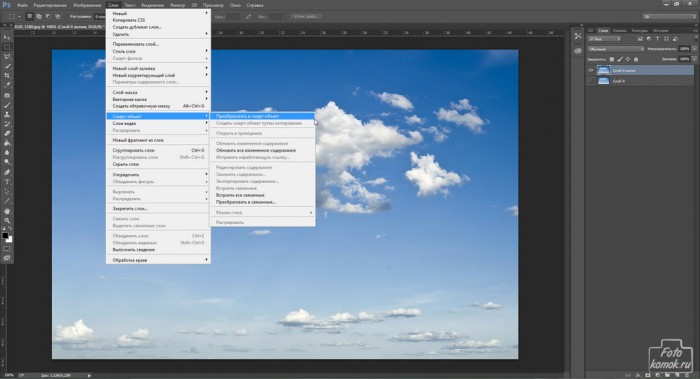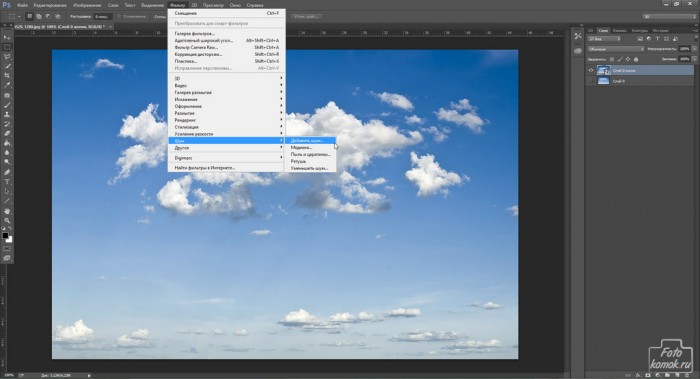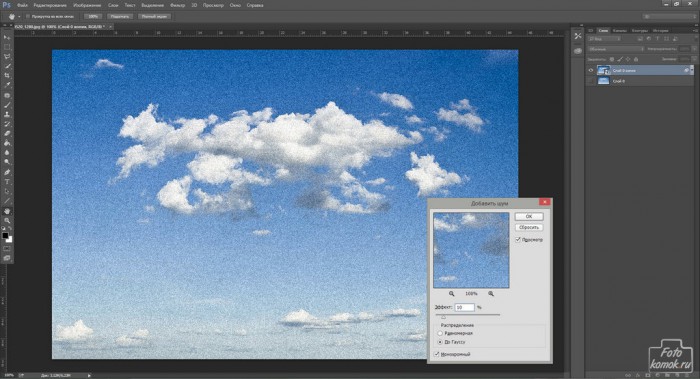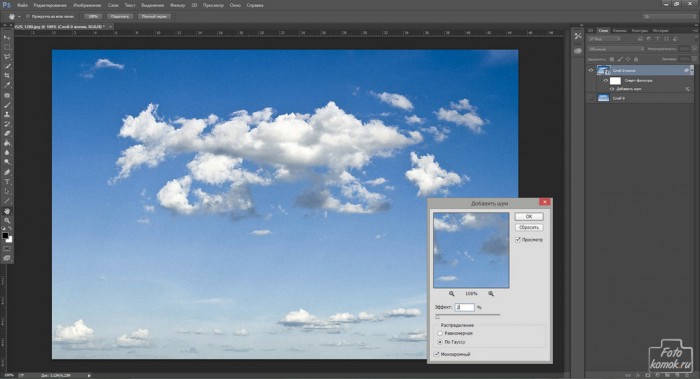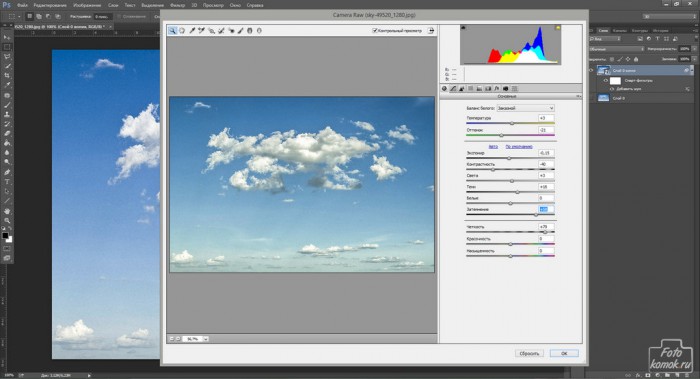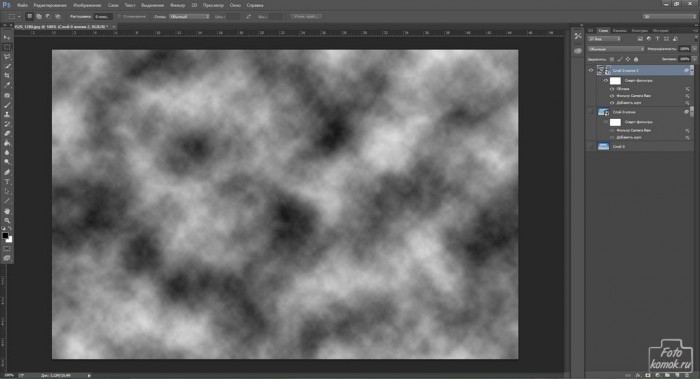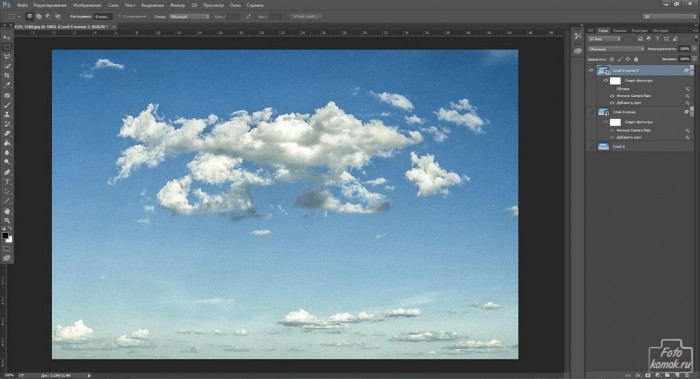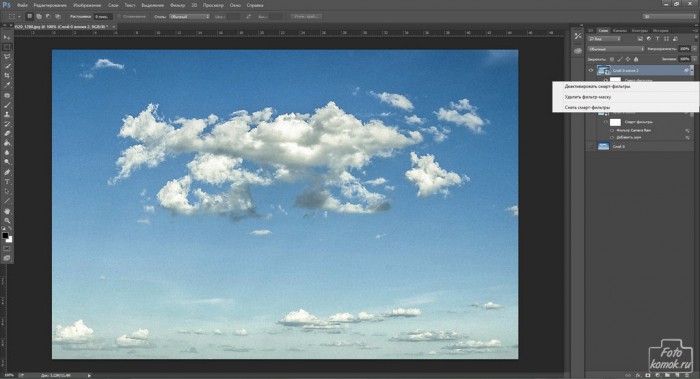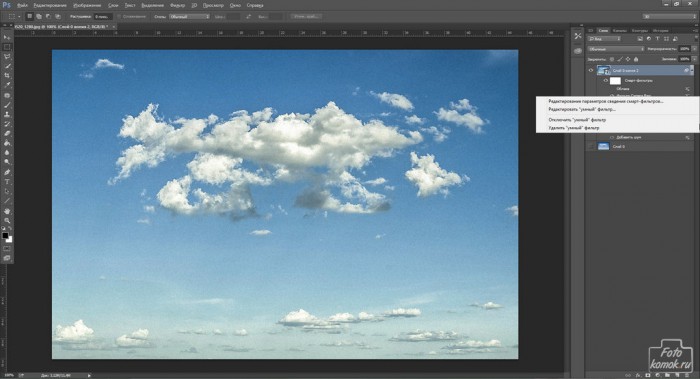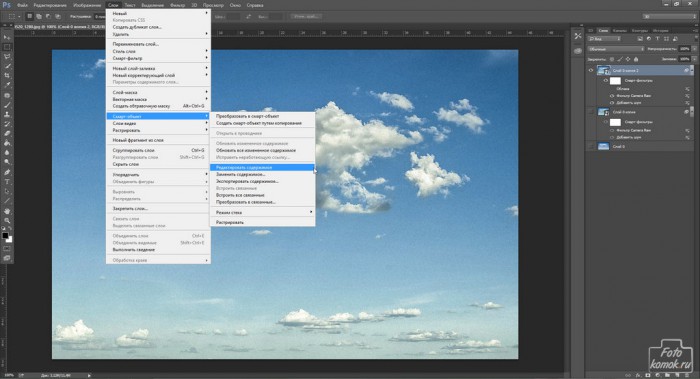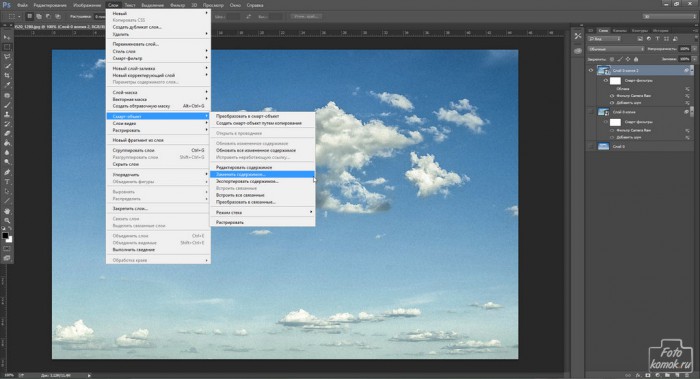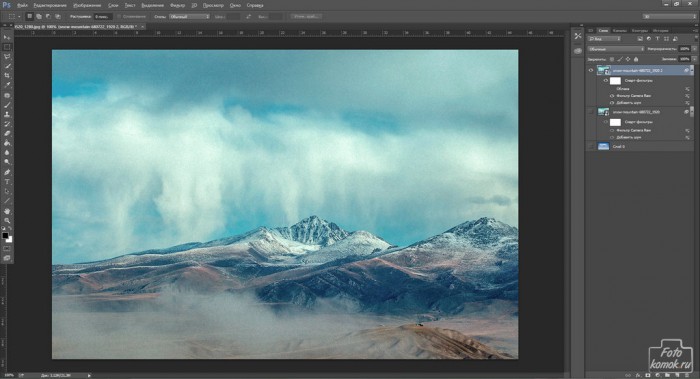При работе с изображением в программе Photoshop иногда требуется воспроизвести заново проделанные действия. История действий в программе не сохраняется после закрытия файла. На помощь придет функция «смарт-объект», представляющая собой прикрепленную к слою информацию о совершенных со слоем действиях. Не все фильтры программы Photoshop доступны в режиме смарт-объекта, но большая часть вполне сочетается с ним. Итак, рассмотрим на примере удобство функции «смарт-объект».
Открываем изображение (пример). Снимаем с него замочек двойным нажатием по иконке замочка в окне слоев.
Преобразовываем слой в смарт-объект.
Применяем к изображению фильтр «Шум».
Если результат не нравится, то двойным нажатием нажимаем в окне слоев на строку «Добавить шум» и изменяем настройки фильтра.
Применяем фильтр Camera raw, который также можно изменить.
Слой со смарт-объектом можно дублировать Настройки сохраняются.
Если к смарт-объекту был применен фильтр, который в последствие оказался не нужным, то можно снять видимость с него.
Если применяемые фильтры не требуются, их можно деактивировать либо снять смарт-фильтры. Для этого нужно правой кнопкой мыши нажать по миниатюре смарт-объекта и в контекстном меню выбрать нужное действие.
При нажатии правой кнопкой мыши по строке одного из действий в смарт-фильтре то в контекстном меню появится перечень действий, включающих редактирование фильтра.
При необходимости вернуться в исходное изображение сразу можно применить функцию «Редактировать содержимое». В новом файле откроется исходное изображение.
Редактируемое изображение в смарт-объекте можно заменить (пример).
После закрытия и повторного открытия все действия в смарт-объекте остаются неизменными.